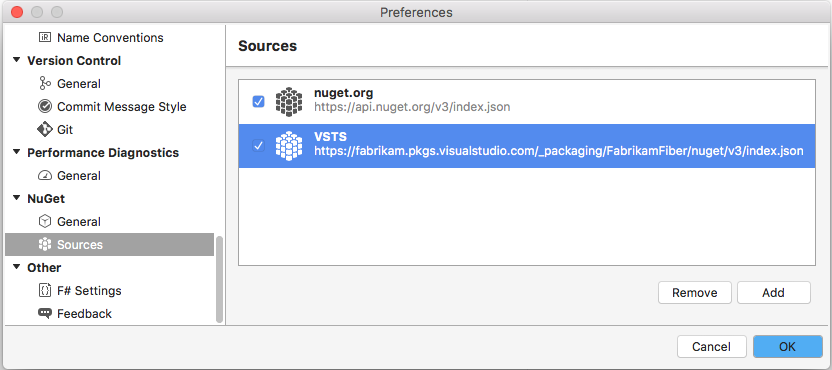Hızlı Başlangıç: Azure Artifacts'te NuGet paketlerini kullanmaya başlama
Azure DevOps Services | Azure DevOps Server 2022 - Azure DevOps Server 2019
Azure Artifacts, geliştiricilerin akışlar ve genel kayıt defterleri gibi kaynaklardan NuGet paketleri yayımlamasını ve indirmesini sağlar. Azure Artifacts ile aşağıdakilerden birini içeren akışlar oluşturabilirsiniz:
- Özel, böylece paketleri ekibinizle ve belirli kullanıcılarla paylaşabilirsiniz.
- Genel, böylece paketleri internet üzerindeki herkesle açık bir şekilde paylaşabilirsiniz.
Bu hızlı başlangıçta şunları yapmayı öğrenirsiniz:
- Yeni bir akış oluşturun.
- Projenizi ayarlayın ve akışınıza bağlanın.
- NuGet paketlerini yayımlama.
- Akışlarınızdan paketleri indirin.
Önkoşullar
Henüz yapmadıysanız bir Azure DevOps kuruluşu ve proje oluşturun.
En son NuGet sürümünü yükleyin.
Akış oluşturma
Azure DevOps kuruluşunuzda oturum açın ve projenize gidin.
Yapıtlar'ı ve ardından Akış Oluştur'u seçin.
Ad alanına akışınız için açıklayıcı bir ad girin.
Görünürlük için, akıştaki paketleri kimlerin görüntüleyebileceğini belirtmek için bir seçenek belirleyin.
Ortak kaynaklardan gelen paketleri eklemek istiyorsanız Yukarı akış kaynakları altındaki onay kutusunu seçin.
Kapsam için, akışınızın kapsamının proje mi yoksa kuruluş mu olduğunu belirtin.
İşiniz bittiğinde Oluştur'u seçin.
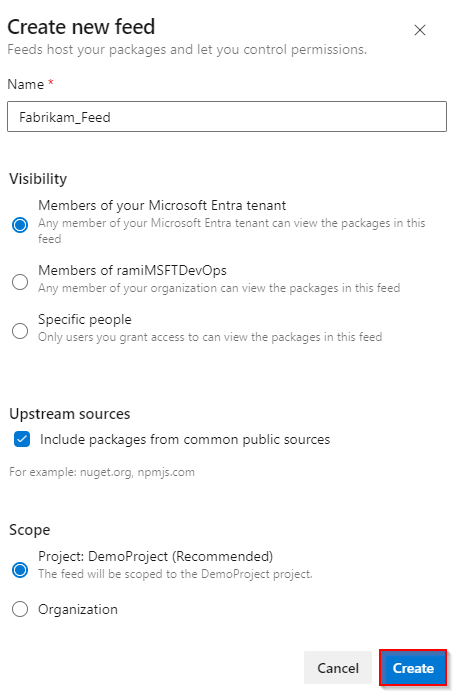
Azure DevOps sunucunuzda oturum açın ve projenize gidin.
Yapıtlar'ı ve ardından Akış Oluştur'u seçin.
Ad alanına akışınız için açıklayıcı bir ad girin.
Görünürlük için, akıştaki paketleri kimlerin görüntüleyebileceğini belirtmek için bir seçenek belirleyin.
Ortak kaynaklardan gelen paketleri eklemek istiyorsanız Yukarı akış kaynakları altındaki onay kutusunu seçin.
Kapsam için, akışınızın kapsamının proje mi yoksa kuruluş mu olduğunu belirtin.
İşiniz bittiğinde Oluştur'u seçin.
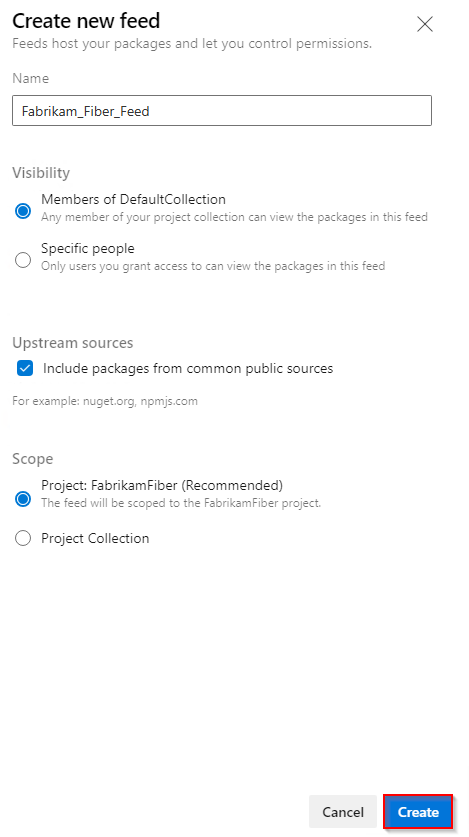
İşiniz bittiğinde Oluştur'u seçin.
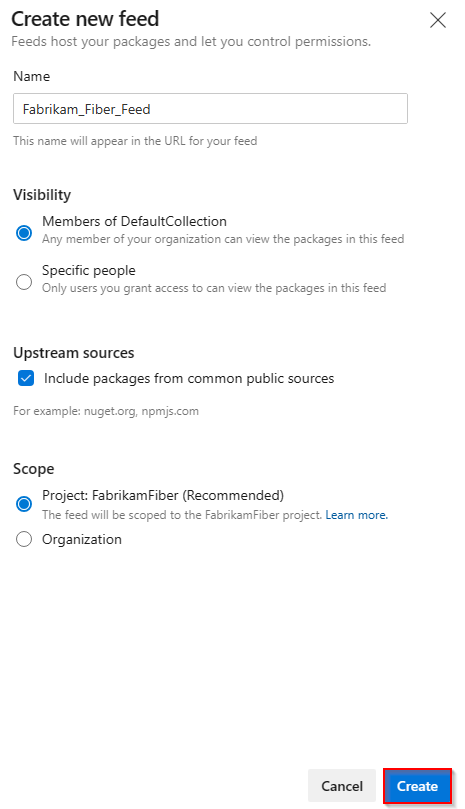
Azure DevOps sunucunuzda oturum açın ve projenize gidin.
Yapıtlar'ı ve ardından Yeni akış'ı seçin.
Ad alanına akışınız için açıklayıcı bir ad girin.
Görünürlük için, akıştaki paketleri kimlerin görüntüleyebileceğini belirtmek için bir seçenek belirleyin.
Genel kaynaklardan gelen paketleri dahil etmek istiyorsanız Bu akış aracılığıyla genel kaynaklardan gelen paketleri kullan seçeneğini belirleyin.
İşiniz bittiğinde Oluştur'u seçin.
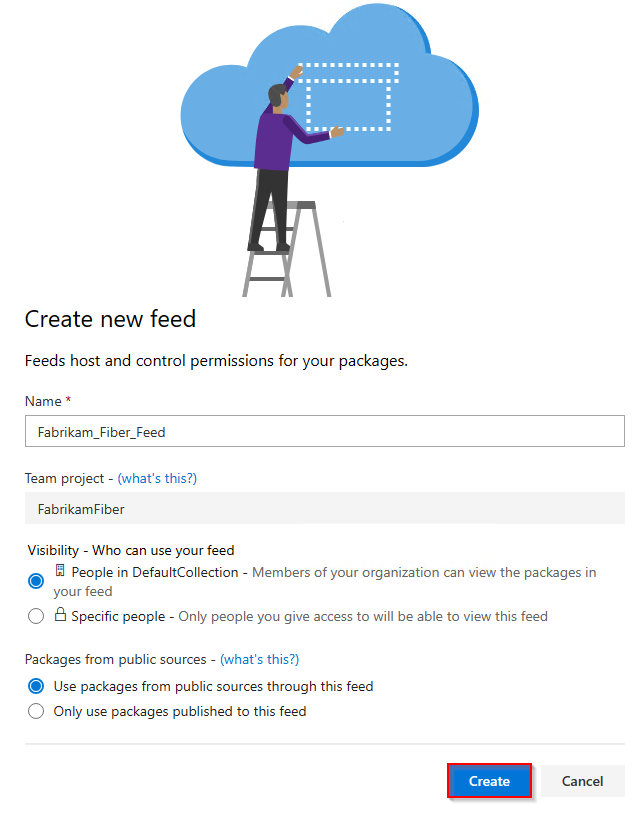
Not
Varsayılan olarak, yeni oluşturulan akışlar projelerinin Derleme Hizmeti değerini Akış ve Yukarı Akış Okuyucusu (Ortak Çalışan) olarak ayarlar.
Akışa bağlanma
Azure DevOps kuruluşunuzda oturum açın ve projenize gidin.
Yapıtlar'ı seçin ve ardından açılan menüden akışınızı seçin.
Akışa Bağlan'ı ve ardından sol bölmeden NuGet.exe seçin. Azure Artifacts'i Nuget.exe ile ilk kez kullanıyorsanız tüm önkoşulları yüklediğinizden emin olun.
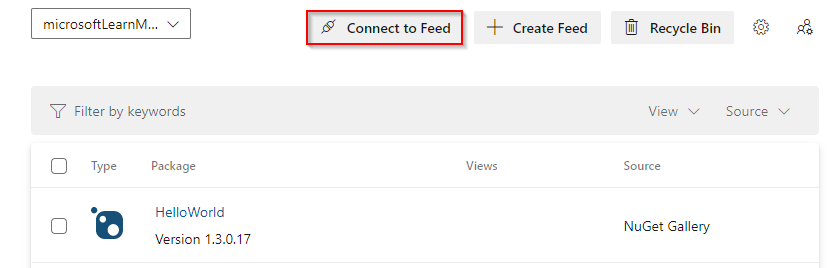
Nuget.config dosyanızı yapılandırmak ve Azure Artifacts ile kimlik doğrulaması yapmak için Proje kurulumu bölümündeki yönergeleri izleyin.
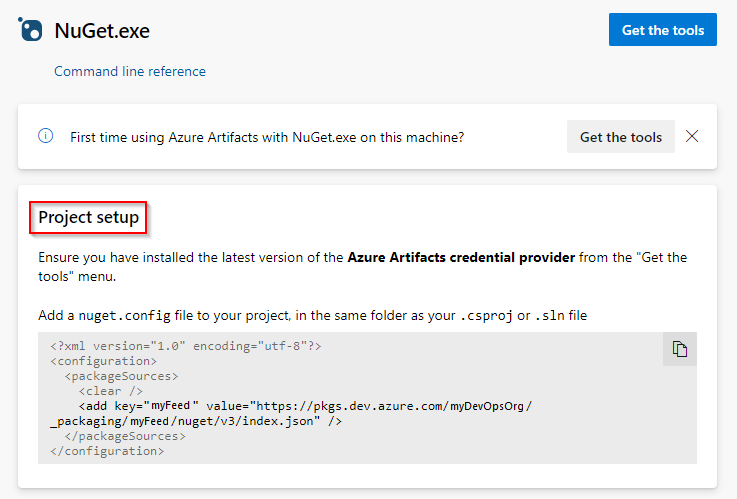
Azure DevOps sunucunuzda oturum açın ve projenize gidin.
Yapıtlar'ı seçin ve ardından açılan menüden akışınızı seçin.
Akışa Bağlan'ı ve ardından sol bölmeden NuGet.exe seçin.
Akışınıza bağlanmak için Proje kurulumu bölümündeki yönergeleri izleyin.
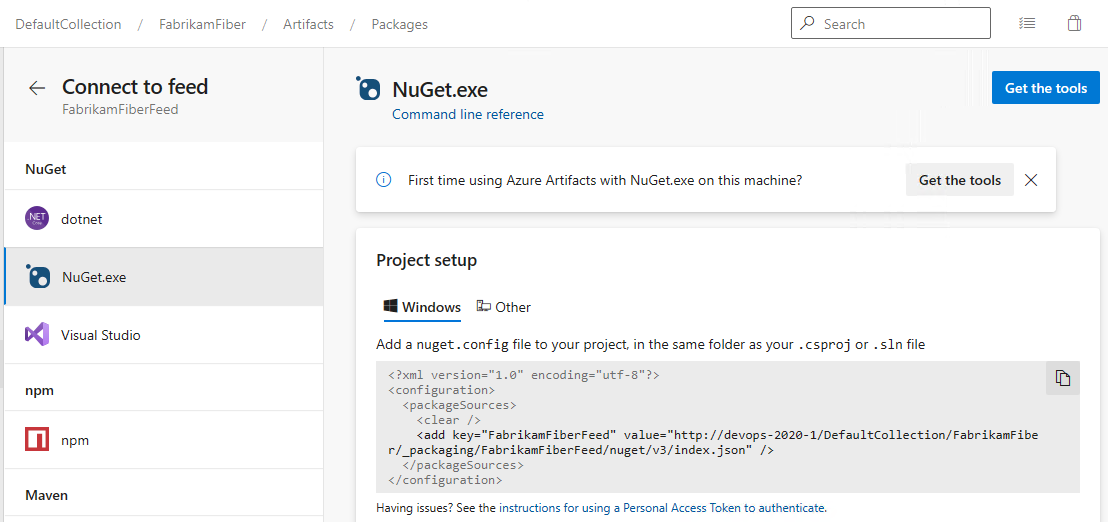
Azure DevOps sunucunuzda oturum açın ve projenize gidin.
Yapıtlar'ı seçin ve ardından açılan menüden akışınızı seçin.
Akışa Bağlan'ı ve ardından sol bölmeden NuGet'i seçin.
Paket kaynak URL'nizi nuget.config'e eklemek için yönergeleri izleyin.
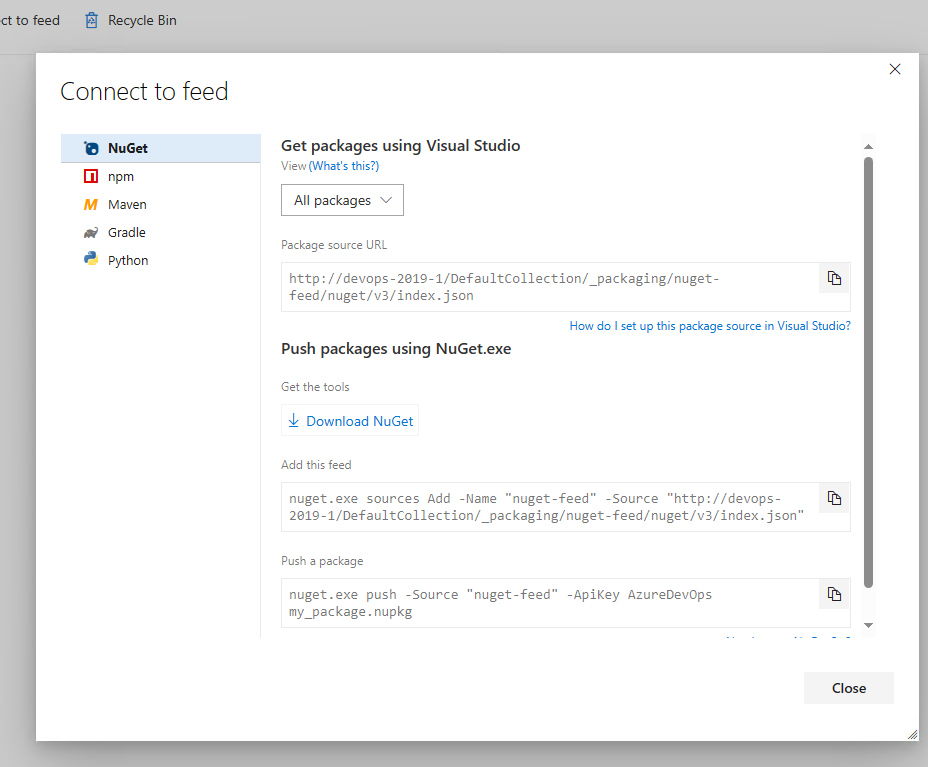
Paketleri indirme
1. Paket kaynağı URL'sini alma
Azure DevOps sunucunuzda oturum açın ve projenize gidin.
Yapıtlar'ı seçin, açılan menüden akışınızı seçin ve ardından Akışa Bağlan'ı seçin.
Sol bölmeden NuGet'i seçin ve paket kaynağı URL değerinizi kopyalayın.
Azure DevOps sunucunuzda oturum açın ve projenize gidin.
Yapıtlar'ı seçin, açılan menüden akışınızı seçin ve ardından Akışa Bağlan'ı seçin.
Sol bölmeden Visual Studio'yu seçin ve kaynak URL'nizi kopyalayın.
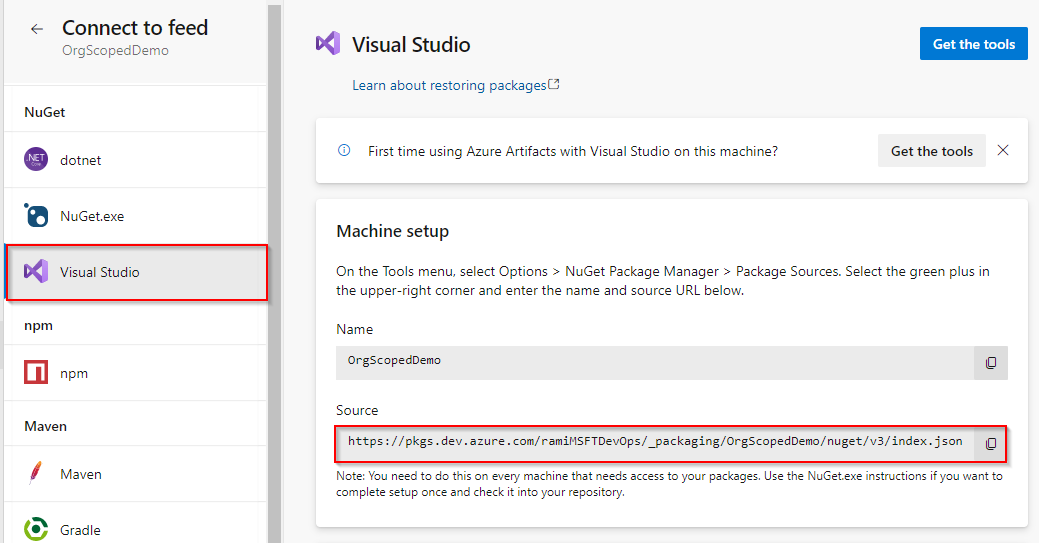
2. Visual Studio'yu ayarlama
Visual Studio'da Araçlar>Seçenekleri'ni seçin.
NuGet Paket Yöneticisi bölümünü genişletin ve ardından Paket Kaynakları'nı seçin.
Akışın Ad değerini ve Kaynak URL'sini girin ve ardından yeşil artı işaretini (+) seçerek bir kaynak ekleyin.
Akışınızda yukarı akış kaynaklarını etkinleştirdiyseniz nuget.org onay kutusunu temizleyin.
İşiniz bittiğinde Tamam'ı seçin.
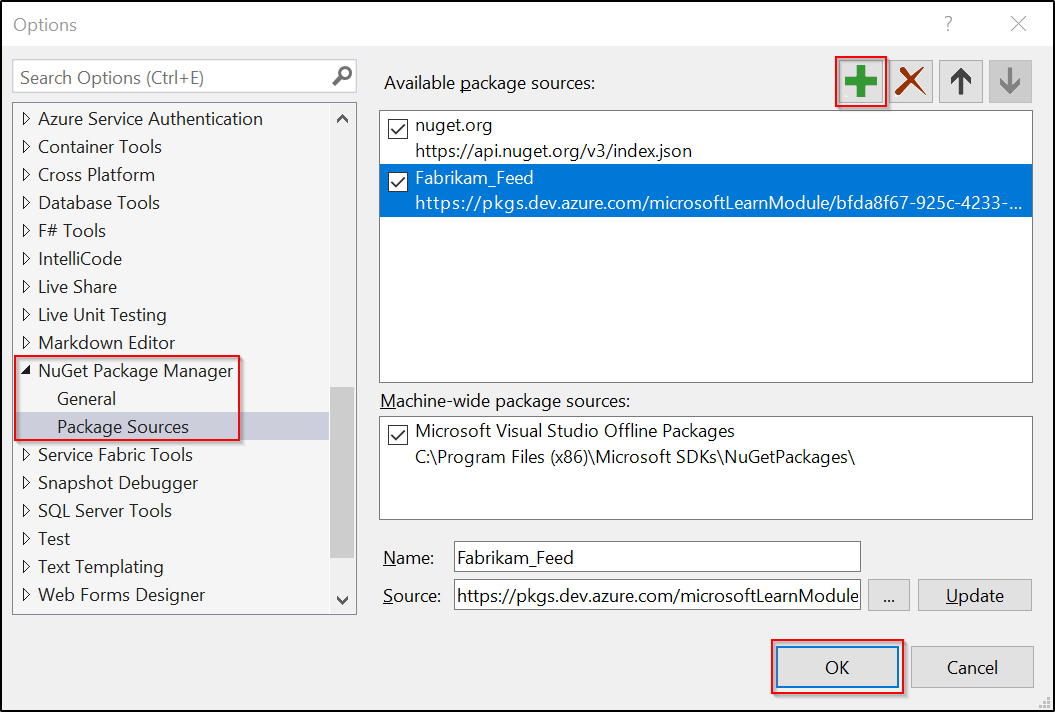
3. Paketleri indirme
Visual Studio'da projenize sağ tıklayın ve ardından NuGet Paketlerini Yönet'i seçin.
Gözat'ı seçin ve ardından Paket kaynağı açılan menüsünden akışınızı seçin.

Akışınızdaki paketleri aramak için arama çubuğunu kullanın.
Not
Yukarı akış kaynaklarında paketleri aramak için NuGet Paket Gezgini'nin kullanılması desteklenmez.
Paketleri yayımlama
Paketinizi akışınızda yayımlamak için aşağıdaki komutu çalıştırın. Bağımsız değişken için ApiKey herhangi bir dize girebilirsiniz.
nuget.exe push -Source <SOURCE_NAME> -ApiKey key <PACKAGE_PATH>
Örnekler:
Proje kapsamlı akış:
nuget.exe push -Source https://pkgs.dev.azure.com/myOrganization/MyProject/_packaging/MyFeed/nuget/v3/index.json -ApiKey AZ release/myDemoPackage.1.0.0.nupkgKuruluş kapsamlı akış:
nuget.exe push -Source https://pkgs.dev.azure.com/myOrganization/_packaging/myFeed/nuget/v3/index.json -ApiKey AZ release/myDemoPackage.1.0.0.nupkg
Not
ApiKey gereklidir, ancak Azure Artifacts akışlarında yayımlarken herhangi bir rastgele değeri kullanabilirsiniz.